두 페이지를 용지 한 페이지에 맞춰 복사하기
복사(Copy)에서 레이아웃(Layout)을 2-on-1 복사(2-on-1 copy)로 선택한 경우, 각 이미지를 축소하여 원본의 두 페이지를 용지 한 장에 복사할 수 있습니다.
복사 대기 화면에서 설정(Settings)을 눌러 인쇄 설정 화면을 표시한 다음 레이아웃(Layout)에서 2-on-1 복사(2-on-1 copy)를 선택합니다.
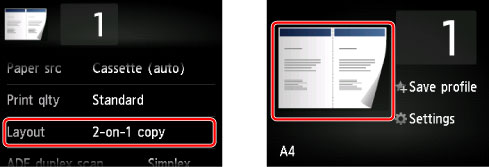
2-on-1 복사(2-on-1 copy)를 선택한 다음 OK를 누릅니다.
2-on-1 복사(2-on-1 copy)를 선택한 상태에서 고급(Advanced)을 누르면 원본 방향 및 순서를 지정할 수 있습니다.
-
방향: 세로(Orientation: Portrait) 및 왼쪽에서 오른쪽까지(Left to right)를 선택한 경우:
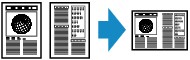
-
방향: 세로(Orientation: Portrait) 및 오른쪽에서 왼쪽까지(Right to left)를 선택한 경우:
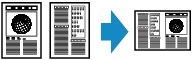
-
방향: 가로(Orientation: Landscape) 및 위에서 아래로(Top to bottom)를 선택한 경우:
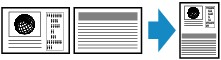
-
방향: 가로(Orientation: Landscape) 및 아래에서 위로(Bottom to top)를 선택한 경우:
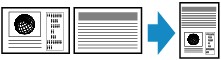
순서를 선택한 후 미리 보기 화면의 사용 여부를 선택할 수 있습니다. ON을 누른 경우, 방향을 확인할 수 있는 미리 보기 화면이 표시됩니다.
 참고
참고
-
이 기능은 양면 복사와 조합하여 사용할 수 있습니다.
이 기능을 조합하여 사용할 경우, 용지 한 장에 네 페이지의 원본을 복사할 수 있습니다. 이런 경우에는 용지의 각 면에 원본의 두 페이지가 복사됩니다.
이 기능을 조합하여 사용할 경우, 인쇄 설정 화면의 ADF 양면 스캔(ADF duplex scan) 및 양면 인쇄 설정(2-sidedPrintSetting)에서 양면 복사 설정을 선택하고 인쇄 용지의 제본면을 선택합니다.
양면 복사 기능에 대한 자세한 내용:
평판 유리 위에 원본을 로드하는 경우:
-
스캔 전:
미리 보기 기능을 활성화한 경우, 기기가 원본 스캔 전에 미리 스캔을 시작합니다. 미리 스캔이 끝나면 LCD에 아래 화면(미리 보기 화면)이 표시됩니다.
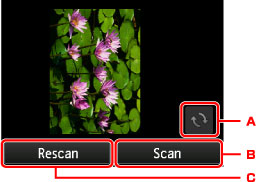
-
원본을 180도 회전하려면 누릅니다.
-
원본 스캔을 시작하려면 누릅니다.
-
원본을 다시 스캔하려면 누릅니다.
-
-
스캔 후:
원본의 각 장을 스캔한 후 아래 화면이 나타납니다.
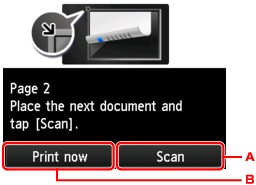
-
원본 스캔을 시작하려면 누릅니다.
스캔한 후 평판 유리에서 원본을 제거하고 다음 장을 평판 유리 위에 로드한 다음 스캔(Scan)을 누릅니다.
-
이미 스캔한 원본 복사를 시작하려면 누릅니다.
 참고
참고-
인쇄 중에 복사 작업을 추가할 수 있습니다.
-
이 기능을 양면 복사와 조합하여 사용할 경우, 원본의 두 번째 장 스캔이 완료된 후 위 화면이 표시됩니다. 화면의 설명에 따라 원본의 세 번째 장과 네 번째 장을 스캔합니다.
-


